วิธีใช้ Microsoft Designer เพื่อสร้างกราฟิก

Microsoft Designer เป็นเว็บแอปที่มีเครื่องมือ AI เพื่อช่วยให้สร้างกราฟิกหลายประเภทได้ง่ายขึ้น นี่คือวิธีการใช้งาน
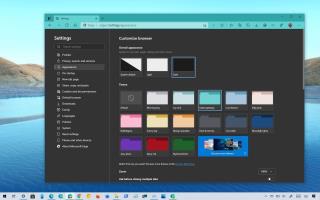
ในMicrosoft Edgeคุณสามารถปรับแต่งประสบการณ์การใช้งานด้วยสีของธีมที่แตกต่างกันสำหรับเฟรมของเบราว์เซอร์และรูปลักษณ์หลักสำหรับองค์ประกอบต่างๆ เช่น แท็บ หน้า กล่องโต้ตอบ และเมนูใหม่ ด้วยโหมดสีอ่อนและสีเข้ม
การตั้งค่ามีอยู่ในหน้า "ลักษณะที่ปรากฏ" เริ่มต้นเวอร์ชัน 91 และคุณสามารถกำหนดการตั้งค่าสำหรับแต่ละโปรไฟล์เบราว์เซอร์ได้
หากคุณใช้เบราว์เซอร์เวอร์ชันเสถียร การตั้งค่าเหล่านี้ยังไม่พร้อมใช้งาน คุณจะต้องติดตั้งเวอร์ชัน 91 จากDev หรือ Canary Channelเพื่อเข้าถึงหน้าการตั้งค่าลักษณะที่ปรากฏใหม่
ในคู่มือ นี้ คุณจะได้เรียนรู้ขั้นตอนในการเปลี่ยนรูปลักษณ์ของ Microsoft Edge โดยใช้ธีมและสีต่างๆ
วิธีเปลี่ยนธีมบน Microsoft Edge
ในการตั้งค่าธีมอื่นบน Edge ให้ใช้ขั้นตอนเหล่านี้:
เปิดMicrosoft Edge
คลิกปุ่มการตั้งค่าและอื่นๆ (จุดไข่ปลา) ที่มุมบนขวา
เลือกตัวเลือกการตั้งค่า
คลิกที่ลักษณะที่ ปรากฏ
ในส่วน "ธีม" ให้เลือกหนึ่งใน 14 ธีมที่มีให้สำหรับ Edge

หน้าลักษณะ
(ไม่บังคับ) คลิกตัวเลือกค้นพบธีมเพิ่มเติมเพื่อเปิดหน้า Add-on ของ Microsoft Edge
คลิก ปุ่ม รับสำหรับธีมที่คุณต้องการใช้

ดาวน์โหลดธีม
คลิกปุ่มเพิ่มธีม
บันทึกย่อ:หลังจากใช้แล้ว ธีมจะพร้อมใช้งานจากหน้า "ลักษณะที่ปรากฏ"
(ไม่บังคับ) คลิกChrome เว็บสโตร์เพื่อรับธีมที่รองรับ Chrome มากยิ่ง ขึ้น
(ไม่บังคับ) ในส่วน "ธีม" ให้เลือก ตัวเลือก เริ่มต้นเพื่อใช้รูปลักษณ์เริ่มต้นบน Edge
เมื่อคุณทำตามขั้นตอนเสร็จแล้ว ธีมจะนำไปใช้เพื่อเปลี่ยนรูปลักษณ์ของเว็บเบราว์เซอร์
วิธีเปลี่ยนรูปแบบสีบน Microsoft Edge
ในการเปิดใช้งานโหมดสีอ่อนหรือสีเข้มบน Microsoft Edge ให้ใช้ขั้นตอนเหล่านี้:
เปิดMicrosoft Edge
คลิกปุ่มการตั้งค่าและอื่นๆ (จุดไข่ปลา) ที่มุมบนขวา
เลือกตัวเลือกการตั้งค่า
คลิกที่ลักษณะที่ ปรากฏ
ในส่วน "ลักษณะโดยรวม" ให้เลือกโหมดสีสำหรับ Microsoft Edge รวมถึงค่าเริ่มต้นของ Systeme (เปลี่ยนสีตามสีของWindows 10 ) Light หรือ Dark
การตั้งค่าสีอ่อนและสีเข้ม
หลังจากที่คุณทำตามขั้นตอนต่างๆ เสร็จแล้ว Edge จะเปลี่ยนโหมดสีที่คุณระบุ
Microsoft Designer เป็นเว็บแอปที่มีเครื่องมือ AI เพื่อช่วยให้สร้างกราฟิกหลายประเภทได้ง่ายขึ้น นี่คือวิธีการใช้งาน
หากต้องการตรวจสอบการใช้พื้นที่เก็บข้อมูลของบัญชี Oulook.com ของคุณ ให้เปิดการตั้งค่า > ทั่วไป > พื้นที่เก็บข้อมูล หน้านี้มีการตั้งค่าเพื��อเพิ่มพื้นที่ว่างด้วย
คำแนะนำเกี่ยวกับการสร้างโพสต์แรกของคุณ การแชร์โพสต์ การจัดการผู้ติดตาม การเปลี่ยนแปลงการตั้งค่า การปรับการแจ้งเตือน และอื่นๆ
หากต้องการใช้แท็บใน File Explorer ให้ใช้ “Ctrl + T” เพื่อเปิดใหม่ หรือใช้ “Ctrl + W” เพื่อปิดแท็บ “Ctrl + Tab” เพื่อวนดู และอื่นๆ นี่คือวิธีการ
คุณสามารถลบโปรไฟล์เพื่อเริ่มต้นใหม่หรือแก้ไขปัญหาทั่วไปเกี่ยวกับ Outlook เวอร์ชันเดสก์ท็อปได้ และในคู่มือนี้ คุณจะได้เรียนรู้วิธีดำเนินการ
หากต้องการเริ่มต้นใช้งาน Quick Assist บน Windows 11 ให้เปิดแอป คลิกช่วยเหลือผู้อื่น ยืนยันรหัสความปลอดภัยบนพีซีระยะไกล และเข้าควบคุม
Windows 11 23H2 แยกไฟล์ .tar, .tar.gz, .tar.bz2, .tar.zst, .tar.xz, .tgz, .tbz2, .tzst, .txz, .rar และ .7z แล้ว นี่คือวิธีการ
หากต้องการครอบตัดและล็อกแอปใน Windows 11 ให้เปิด PowerToys และเปิดใช้งาน Paste Crop And Lock และใช้ Win + Ctrl + Shift + T หรือ Win Ctrl + Shift + R
หากต้องการปิดความทรงจำในวันนี้ใน OneDrive ให้เปิดการตั้งค่า > ตัวเลือก > การแจ้งเตือน และล้าง "ความทรงจำในวันนี้พร้อมใช้งาน"
หากต้องการเปลี่ยนป้ายกำกับโวลุ่มบน Windows 11 ให้เปิด File Explorer > พีซีเครื่องนี้ คลิกขวาที่ไดรฟ์ เลือก เปลี่ยนชื่อ และยืนยันชื่อใหม่
หากต้องการสร้าง Passkey สำหรับเว็บไซต์บน Windows 11 ให้เปิดใช้งาน Passkey ในบัญชี ยืนยัน Windows Hello ออกจากระบบและเข้าสู่ระบบอีกครั้งเพื่อลองใช้รหัส
คำแนะนำของ Windows Terminal ในการสร้าง นำทาง จัดการ และปิดแท็บและบ��นหน้าต่าง รวมถึงแป้นพิมพ์ลัด
หากต้องการไฟล์ ZIP บน Windows 11 ให้เปิด File Explorer ในตำแหน่งของไฟล์ เลือกเนื้อหา และเลือกบีบอัดเป็นไฟล์ ZIP
หากต้องการเปิดใช้งาน Taskbar End Task บน Windows 11 ให้เปิดการตั้งค่า > ระบบ > สำหรับนักพัฒนา และตัวเลือก End Task
หากต้องการปิดการใช้งานบอร์ดวิดเจ็ตที่เปิดอยู่บนไอคอน โฮเวอร์แถบงาน คุณต้องเปิดการตั้งค่าวิดเจ็ตและปิดคุณสมบัตินี้ นี่คือวิธีการ
หากต้องการถอนการติดตั้ง OneDrive บน Windows 10 ให้เปิดการตั้งค่า > แอป > แอปและฟีเจอร์ เลือกแอป แล้วคลิกถอนการติดตั้ง
หากต้องการทำการรีสตาร์ทฉุกเฉินบน Windows 11 ให้ใช้ทางลัด Ctrl + Alt + Del กด Ctrl ค้างไว้ คลิกปุ่ม Power แล้วคลิก ตกลง
หากต้องการเล่นเกม Android บน Windows 11 คุณสามารถใช้ Google Play Games หรือระบบย่อย Windows สำหรับแพลตฟอร์ม Android นี่คือวิธีการ
หากต้องการตรวจสอบแอปที่มีการใช้งาน RAM สูงใน Windows 11 ให้เปิดแท็บกระบวนการตัวจัดการงานหรือแท็บหน่วยความจำตัวตรวจสอบทรัพยากร นี่คือวิธีการ
หากต้องการรีสตาร์ท Windows 11 ให้เปิดเมนูเริ่ม > พลังงาน > รีสตาร์ท คลิกขวาที่ปุ่มเริ่ม > ปิดเครื่องหรือออกจากระบบ > รีสตาร์ท หรือใช้คำสั่ง.
เรียนรู้เกี่ยวกับสถานการณ์ที่คุณอาจได้รับข้อความ “บุคคลนี้ไม่พร้อมใช้งานบน Messenger” และวิธีการแก้ไขกับคำแนะนำที่มีประโยชน์สำหรับผู้ใช้งาน Messenger
ต้องการเพิ่มหรือลบแอพออกจาก Secure Folder บนโทรศัพท์ Samsung Galaxy หรือไม่ นี่คือวิธีการทำและสิ่งที่เกิดขึ้นจากการทำเช่นนั้น
ไม่รู้วิธีปิดเสียงตัวเองในแอพ Zoom? ค้นหาคำตอบในโพสต์นี้ซึ่งเราจะบอกวิธีปิดเสียงและเปิดเสียงในแอป Zoom บน Android และ iPhone
รู้วิธีกู้คืนบัญชี Facebook ที่ถูกลบแม้หลังจาก 30 วัน อีกทั้งยังให้คำแนะนำในการเปิดใช้งานบัญชี Facebook ของคุณอีกครั้งหากคุณปิดใช้งาน
เรียนรู้วิธีแชร์เพลย์ลิสต์ Spotify ของคุณกับเพื่อน ๆ ผ่านหลายแพลตฟอร์ม อ่านบทความเพื่อหาเคล็ดลับที่มีประโยชน์
AR Zone เป็นแอพเนทีฟที่ช่วยให้ผู้ใช้ Samsung สนุกกับความจริงเสริม ประกอบด้วยฟีเจอร์มากมาย เช่น AR Emoji, AR Doodle และการวัดขนาด
คุณสามารถดูโปรไฟล์ Instagram ส่วนตัวได้โดยไม่ต้องมีการตรวจสอบโดยมนุษย์ เคล็ดลับและเครื่องมือที่เป็นประโยชน์สำหรับการเข้าถึงบัญชีส่วนตัวของ Instagram 2023
การ์ด TF คือการ์ดหน่วยความจำที่ใช้ในการจัดเก็บข้อมูล มีการเปรียบเทียบกับการ์ด SD ที่หลายคนสงสัยเกี่ยวกับความแตกต่างของทั้งสองประเภทนี้
สงสัยว่า Secure Folder บนโทรศัพท์ Samsung ของคุณอยู่ที่ไหน? ลองดูวิธีต่างๆ ในการเข้าถึง Secure Folder บนโทรศัพท์ Samsung Galaxy
การประชุมทางวิดีโอและการใช้ Zoom Breakout Rooms ถือเป็นวิธีการที่สร้างสรรค์สำหรับการประชุมและการทำงานร่วมกันที่มีประสิทธิภาพ.






















![วิธีกู้คืนบัญชี Facebook ที่ถูกลบ [2021] วิธีกู้คืนบัญชี Facebook ที่ถูกลบ [2021]](https://cloudo3.com/resources4/images1/image-9184-1109092622398.png)





